
Als je je zojuist hebt Frambozen pi , je hebt waarschijnlijk gemerkt dat het een aan / uit-knop mist. Dit kan je afvragen hoe je de miniatuurcomputer in en uit kunt zetten. Laten we het allemaal doorlopen, stap voor stap.
Hoe de Raspberry PI in te schakelen
Om je Raspberry PI op te starten, hoeft het alleen maar aan te sluiten. Begin met de Raspberry PI Model 4, heb je eenvoudig een USB-C kabel en elke 5V-voedingsbron. Oudere modellen van de Raspberry PI vereisen nog steeds een 5V-stroombron, maar gebruiken een micro-USB-connector.
VERWANT: USB heeft uitgelegd: alle verschillende typen (en waarvoor ze worden gebruikt)
Zorg er eerst voor dat je je hebt HDMI kabel Verbonden met uw tv of monitor, samen met uw toetsenbord en muis naar keuze. USB-toetsenborden en muizen werken prima bij eerste opstarten, evenals de meeste draadloze combo's met hun eigen USB-ontvanger. Later kunt u een Bluetooth-toetsenbord of de muis aansluiten op uw Raspberry PI.
Sluit de voedingsadapter aan in een uitlaat, sluit de USB-C-kabel aan en sluit vervolgens het andere uiteinde aan in uw Raspberry PI.

Een rode LED wordt ingeschakeld en u ziet een regenboogscherm gevolgd door de Raspberry PI OS-bureaublad. Vanaf dit punt, als het je eerste boot is in Raspberry PI OS, ga je door enkele Setup-menu's.
Hoe een framboos pi van de juiste manier te draaien
Omdat alles wat je hoeft te doen om de Raspberry PI op te starten, sluit je het aan, haal je het gewoon los om het uit te schakelen, toch? Absoluut niet, eigenlijk. Abrupt het verwijderen van de macht voordat u het besturingssysteem uitschakelt, kan uw SD-kaart beschadigd raken. Dit gevaar is erger voor sommige besturingssystemen dan anderen, maar het is absoluut nog steeds een bedreiging voor Linux , het meest voorkomende besturingssysteem op Raspberry PI. Doe dat genoeg keer, en je Raspberry PI zal niet helemaal opstarten totdat je het opnieuw installeert.
In plaats daarvan moet je een goede shutdown doen. Er zijn een paar manieren om dit te doen. In Raspberry PI OS kunt u dit doen door op het pictogram Raspberry in de linkerbovenhoek van uw scherm te klikken en uitlog te kiezen.
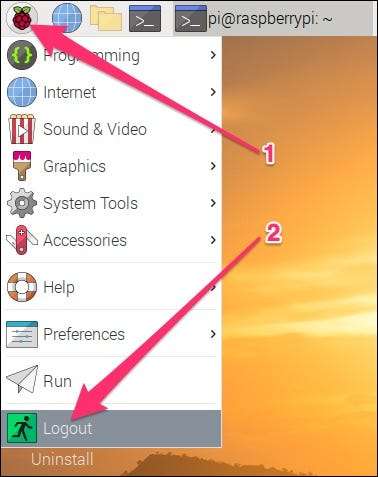
In het volgende menu kunt u kiezen om uit te loggen, uit te schakelen of opnieuw op te starten. Als je klaar bent voor de dag, kies je afsluiten. Na een paar minuten moet uw scherm volledig zwart worden en u zult het rode LED op de PI uitgaan.

De tweede manier om uw Raspberry PI uit te schakelen, komt uit de terminal. Eenvoudig open een terminal , typ deze opdracht in en druk op ENTER:
Sudo Shutdown -h NU
Nogmaals, je zult snel het scherm zien Go Black en de rode power-LED uitschakelt. Daarna kunt u het netsnoer veilig verwijderen. Wanneer u klaar bent om uw Raspberry PI opnieuw te beginnen, sluit u het netsnoer opnieuw aan.
Voeg een aan / uit-knop toe aan uw Raspberry PI
Natuurlijk kunt u ook een aan / uit-knop toevoegen aan uw Raspberry PI. Er zijn gevallen die een aan / uit-knop bevatten, zoals Argon40's Argon One M.2 Case . Ook maakt Canakit een POWER-knop Bijlage voor de USB-C-voedingskabel. Het nadeel aan de oplossing van Canakit is dat het eenvoudig vermogen wordt aan de USB-C-plug; Er is geen manier om een sierlijke shutdown naar het besturingssysteem te signaleren.

Eén ding om opgemerkt te zijn, is dat uw Raspberry PI niet automatisch een goede shutdown zal doen wanneer u op de aan / uit-knop drukt. Voor een aan / uit-knop om de opdracht shutdown te activeren, moet deze in de GPIO-header worden vastgelopen. Je moet ook Programmeer je pi om de opdracht shutdown te activeren wanneer u op de knop drukt.
Natuurlijk wil je misschien nu niet in een project in een project duiken. In dat geval wilt u waarschijnlijk blijven vasthouden aan een externe, voorbuilt Power-knop.





